Как использовать яндекс.формы на платформе яндекс.дзен
Содержание:
- Создание и настройка Яндекс-Форм
- Как создать веб-форму в «Яндекс Форма»
- Онлайн-тест Яндекс
- Традиционный тест/анкета в Word
- Шаблоны Форм
- Настройка уведомлений
- Опрос в интернете за минуту
- Платные инструменты: упрощённый и стандартный конструктор
- Способы создания опроса для сайта
- Как вставить Яндекс.Форму в дзен
- Регистрация личного кабинета
- Условия работы в Яндекс
- Принципы работы сервиса
- Настройки
- Основные возможности сервиса:
- Отправка анкеты на вакансию Яндекс
- Очное собеседование
- Skype собеседование
- Установка на сайт + итог
- Выводы
- Заключение
Создание и настройка Яндекс-Форм
После входа сервис Вы сразу попадаете на страницу со всеми созданными опросами и ФОС. Никаких привязок к сайту или настроек здесь нет, только список всех форм, поиск по ним и кнопка создания новой. Авторизация работает по обычному аккаунту Яндекса.
Главная страница
Щёлкаем «+Новая форма», удивляемся многообразию готовых шаблонов — их всего четыре. Нам ни один особо не подходит, поэтому создаём с нуля.
Доступные шаблоны
Самих типов полей довольно много. Добавляются они тоже удобно — по клику поле автоматически добавляется следующим, вместе с открытием окна его настройки. Все поля можно сделать обязательными, поменять заголовок поля (вопросы, если это анкета), почти всем добавить текстовый комментарий мелким шрифтом снизу. Очерёдность полей меняется перетаскиванием.
Непосредственно экран настройки формы
Из интересного:
- есть возможность сразу же вставить оплату через Яндекс.Деньги (оплата с карты, кошелька Яндекса или счёта мобильного только на кошелёк Яндекса);
- варианты радио-баттонов или чек-боксов (выбор из заданных выриантов) можно дополнить небольшими изображениями, что неплохо позволяет разнообразить общий вид;
- как в Google Forms есть возможность сделать многостраничную форму, на каждой из которых будет минимум 1 элемент.
Работать с конструктором довольно просто и удобно, но по функционалу есть нарекания:
- нельзя задать плейс-холдеры, то есть вспомогательный текст внутри поля;
- поле Оценка по шкале позволяет задать ряд вопросов и критериев для оценки, но ответы должны одними и теми же на все вопросы, что неудобно;
- для телефона невозможно задать маску номера и плейс-холдер, который подскажет пользователю формат. Номер можно ввести только в федеральном формате через цифру 7;
- поле дата удобно пользователю, но не допускает выбора времени, отдельного поля для выбора времени тоже нет;
- Города и страны — по сути вариация текстового поля, позволяет задать выбор либо города, либо страны. Выбрать несколько городов, стран одновременно нельзя;
Нам для записи на сеанс в стрелковый клуб нужные следующие поля: имя обращающегося, его номер, количество человек в группе, дата и время визита. А также галочка согласия с политикой обработки персональных данных, как того требует ФЗ-152.
Как создать веб-форму в «Яндекс Форма»
Авторизовавшись в «Yandex Connect», во вкладке «Черновики» нажимаем кнопку «Новая форма».
Если вы ещё не зарегистрированы в данном сервисе, проходим процедуру, после чего вам откроется возможность работы в веб-сервисах «Яндекса» в команде. Она бесплатная и займёт всего несколько минут.
При создании новой формы появится окно с выбором шаблона.
Мы можем использовать «пустой», «регистрацию на мероприятие», «форму обратной связи», «анкету на вакансию». Каждая разновидность готовых шаблонов форм позволяет решать отдельные бизнес-задачи, начиная от маркетинговых коммуникаций с клиентами и заканчивая внутренними процессами.
Чтобы получше изучить функциональные возможности «Яндекс Форм», рассмотрим пустой шаблон. При нажатии на соответствующий пункт, отобразится конструктор форм.
Горизонтальная панель в виде «Конструктор», «Тема», «Уведомления», «Настройки» «Публикация» и «Ответы» позволяет реализовать различные действия над своей веб-формой. Начать стоит с конструкционной составляющей, задав структуру.
В качестве примера реализуем классическую форму для оставления заявки на сайте. Нам потребуются: «Текст без вопроса», а также поля для ввода имени и номера телефона. Перенесём их в наш конструктор обычным перетаскиванием мышью. Сразу же задаём необходимое содержание.
В итоге получаем необходимую структуру.
После этого переходим в раздел «Темы» и придадим форме более приятный внешний вид.
Выбираем понравившийся вариант оформления.
Далее настраиваем уведомления. Задаём шаблон письма.
Кроме уведомлений на почту, можно произвести также отправку на «Вики» (проект для работы с идеями) и «Трекер» (систему для работы над проектами в команде).
Так же можно настроить и условия, при которых будут отправляться оповещения. Например, если язык пользователя «Русский».
В разделе «Настройки» можно определить пользователей, которые будут иметь доступ к редактированию данной формы (всем сотрудникам, только автору или определенным людям).
Во вкладке «Тексты сообщений в интерфейсе» можно задать благодарность интернет-пользователю за заполнение формы, а также определить текст кнопки. Отдельный интерес вызывает пункт «Дополнительно», через который появляется возможность подключить сервис аналитики «Яндекс Метрика» и ограничить количество ответов.
Раздел «Публикации» определяет дальнейшую жизнь создаваемой формы. Можно её вставить на сайт или разместить в виде ссылки. Здесь же происходит управление доступностью веб-формы для заполнения и срок её действия.
В разделе «Ответы» можно посмотреть все данные, которые заполняли интернет-пользователи при взаимодействии с формами. Сведения станут доступны только после публикации.
Если с простой формой всё легко и просто, то рассмотрим более сложный вариант: организацию опроса. Выберем пустой шаблон, создав новый черновик.
Определим будущую структуру, в виде заголовка «Где будем праздновать новый год?» и анкеты вопросы/ответы. Нам понадобится добавить элементы: «Текст без вопроса» и «Несколько вариантов».
Задаём следующую структуру:
«Какой вид отдыха Вы предпочитаете?»
- активный»;
- пассивный»;
- комбинированный.
В зависимости от выбора, будут предложены различные варианты дальнейших вопросов и ответов на них. Для настройки логики нам понадобится задать все вопросы и для каждого из них определить условия, нажав соответствующую кнопку.
Для сложной логики в «Яндекс Формах» можно использовать несколько условий и логические операторы «И»/«ИЛИ».
Таким образом, потратив немного времени, мы сможем задать форму-опрос, помогающей определить наиболее интересное место для проведения празднования новогоднего корпоративна.
Останется лишь только настроить доступы и разослать всем ссылку любым удобным способом корпоративной коммуникации.
Для сбора и обработки данных предусмотрена возможность выгрузки собранных ответов в формате документа «Microsoft Excel».
Таким образом, вы можете создать форму практически любого вида и назначения, приложив для этого минимум усилий.
Онлайн-тест Яндекс
Как мы писали выше, тесты на интеллект используются не для всех вакансий Яндекса. Обычно они используются только для тех вакансий, на которые приходит очень много откликов и требуется отсеять откровенно слабых кандидатов. В таком случае тесты на интеллектуальные способности являются самым удобным и быстрым инструментом.
Яндекс использует тесты от разработчика Talent Q. Это довольно сложные нестандартные тесты. Их основной особенностью является то, что тест не является одинаковым для каждого кандидата, а адаптирует сложность вопросов под каждого конкретного кандидата, чтобы в итоге включить его в общий рейтинг.
Второй главной особенностью тестов Talent Q, которые использует Яндекс, это большое количество вариантов ответов. Их может быть от 7 до 25. И, когда первый раз видишь такой огромный список ответов, то становится не по себе. Ведь обычно в тестах 4-5 ответов, и есть большая вероятность поставить правильный ответ наугад. В тестах Talent Q это зачастую невозможно.
Стандартный тест состоит из трех разделов: числовой, вербальный и логический. Приведем примеры этих типов тестов от Talent Q.
Числовой тест Talent Q
Вербальный тест Talent Q
Абстрактно-логический тест Talent Q
Правильные ответы и подробное объяснение этих тестов смотрите в конце статьи. Мы рекомендуем сначала попробовать решить их самостоятельно. На решение каждого теста отводится 1 минута.
Традиционный тест/анкета в Word
Несмотря на развитие онлайн-сервисов, для многих Word остается удобным редактором. В нем можно создать красивую анкету или тест с фотографиями и вариантами ответов. Чтобы получить доступ к средствам разработки анкет в в Word, настройте Ленту. Для этого выбираем в главном меню Файл — Параметры. Затем нажимаем Настроить ленту, добавляем группу Разработчик на нее.
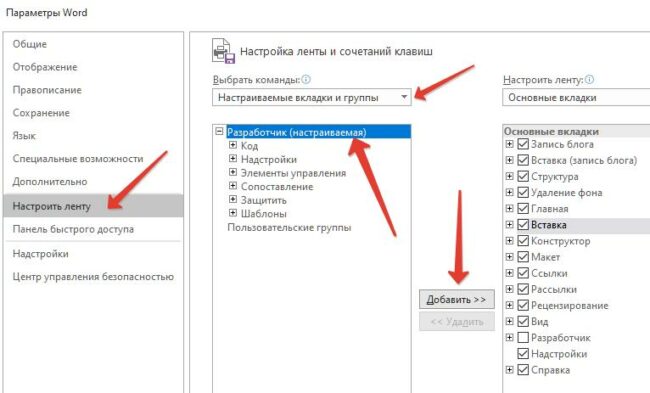
Чтобы форма получилась ровной, удобно создавать ее в виде таблицы. А после окончания редактирования сделать границу невидимой. Но мне больше нравится современный свободный стиль. Он лучше выглядит на экранах мобильных устройств.
Средства для анкет, форм и запросов в Word расположены в этом блоке меню.
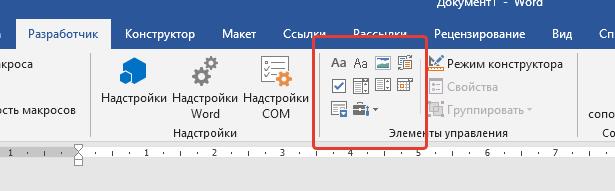
Для примера покажу, как делаются поля с галочками и выпадающими списками. Чтобы написать текст после галочки два раза нажмите стрелку вправо. В свойствах флажка укажите подсказку. Одновременно она — имя тега для последующей обработки результатов.
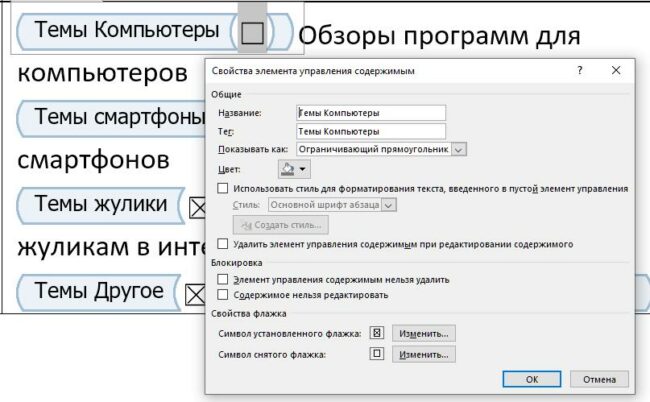
Выпадающий список наполняется через Свойства. У него тоже есть тег.
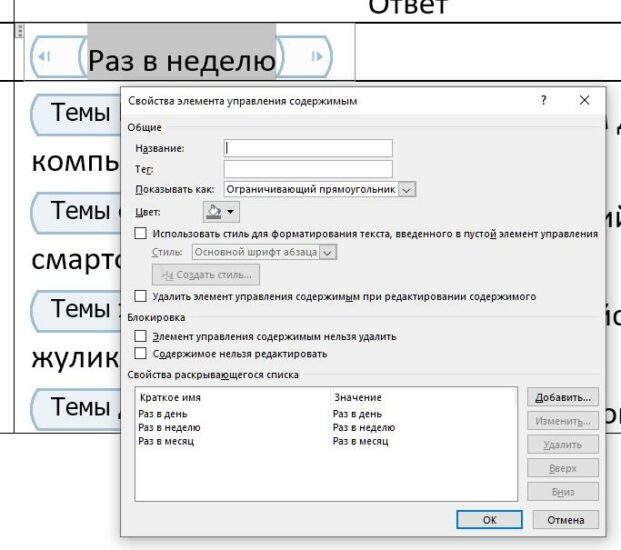
Если нужно оставить место для развернутого ответа, используйте инструмент Форматированный текст. В Режиме конструктора наша анкета выглядит так.
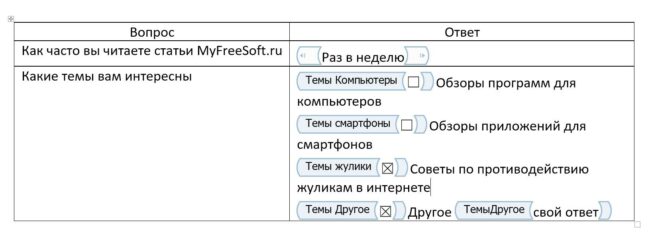
Теперь осталось защитить от редактирования файл. Это не позволит участникам опроса менять тексты вопросов. Переходим в меню Сведения, Ограничить редактирование.
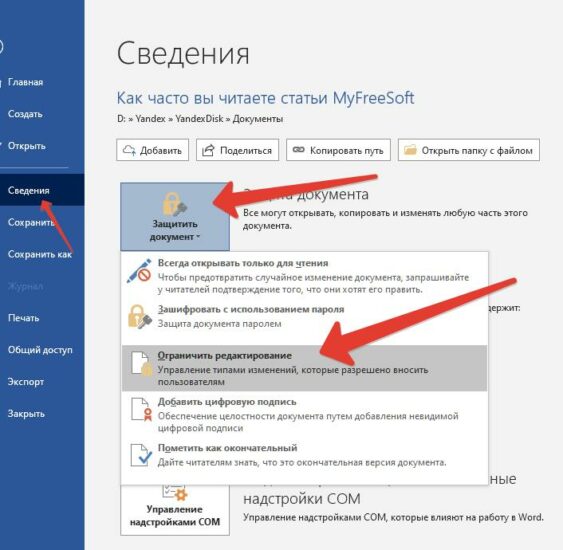
Под цифрой 2 разрешите ввод данных в поле формы.
Можно рассылать файл опроса или выкладывать его на сайт. Ответы можно экспортировать в Excel, но понадобится создавать макросы.
Шаблоны Форм
Для того, чтобы создать новую форму, есть возможность воспользоваться готовыми шаблонами. Всего представлено 4 варианта. Но я считаю, что это не просто так. Видимо, это самые основные виджеты, которые пользователи чаще всего добавляют на свои сайты. Итак:
- форма обратной связи,
- анкета,
- заявка,
- регистрация на мероприятие.
Каждый шаблон имеет предпросмотр, что дает представление о том, как будет выглядеть виджет в статье.
Например, Анкета выглядит так.
А Заявка — так.
Поэтому создать можно виджет из шаблона, но если вас не устраивает ни один вариант, необходимо воспользоваться конструктором.
Конструктор форм похож на конструктор сайтов тем, что есть готовые блоки (в данном случае — поля), и их нужно просто собрать в логическую систему.
Настройка уведомлений
Во вкладке «Уведомления» задаётся отправка письма:
- кому – электронная почта получателя, можно вводить несколько адресов;
- от кого – отправитель;
- обратный адрес – адрес получателя ответа на письмо;
- тема и сам текст.
В каждое поле можно вставить переменные, то есть данные из самой формы. В каких случаях пригодится эта функция? Например, вы разместили форму с анкетой на вакансию. С помощью этого инструмента получится отправлять ответы на вопросы из анкеты в отдел кадров. Уведомления могут отправляться всегда или при определённых условиях, которые задаются таким же образом, как и в процессе заполнения формы.
Внизу страницы показаны 3 блока:
- «на почту» – с помощью кнопки добавляются несколько электронных адресов для отправки письма, как показано на примере выше.
- «в Трекер» – в случае с командной работой через Коннект, форма может отправлять уведомления в Трекер, где на основе полученных ответов создаётся задача. Например, функция подходит для приёма заявок от пользователей на обслуживание.
- «На Вики» – работая через Коннект, получится сохранять ответы пользователей на вики-странице. Функция удобна для регистрации участников на какое-либо мероприятие, сбора отзывов, проведения опросов.
Опрос в интернете за минуту
Если описанный метод покажется сложным, а мне показался, то предлагаю способ проведения опроса за 1 минуту. От вас потребуется наличие Google аккаунта. Зайдите в сервис Google Формы и создайте новую форму опроса.
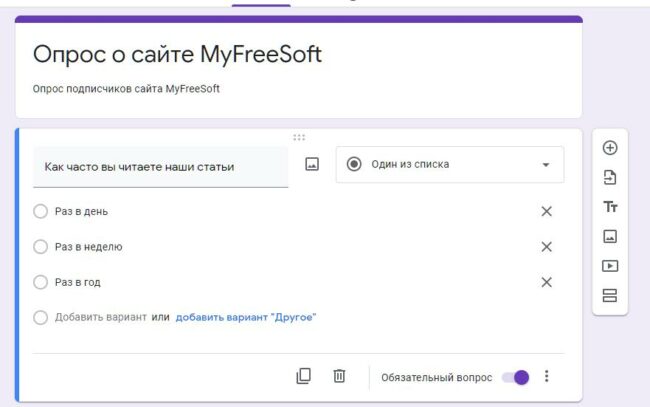
Простота создания анкет достигается за счет использования привычных элементов: галочек, списков. Разрабатывать форму в 10 раз удобнее, чем в Word. Отправить анкету можно, нажав кнопку Отправить.
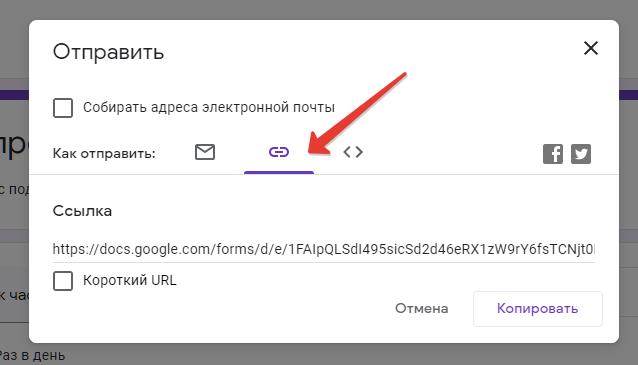
Доступны три варианта опроса:
В Google Формы ответы обрабатываются автоматически на вкладке Ответы. Стрелкой я отметил переход в Гугл Таблицы.
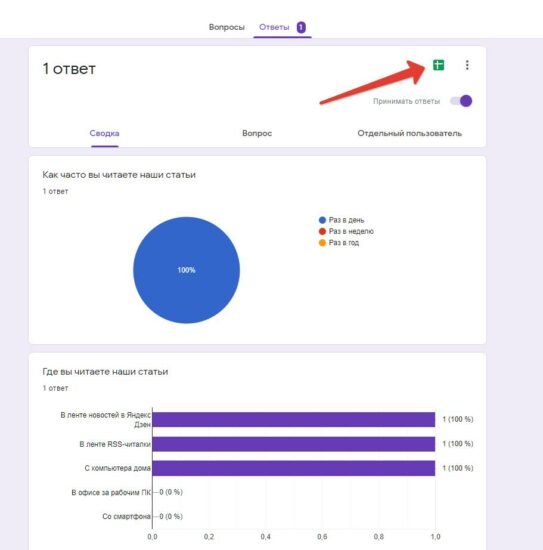
Никакой возни с макросами в Word! Посмотрите, как форма от Гугл выглядит на экране мобильного телефона.
Платные инструменты: упрощённый и стандартный конструктор
Упрощённый конструктор позволяет составить анкету с максимальным числом вопросов до 4-ёх. В стандартном конструкторе количество вопросов может достигать 15. Все различия между ними, включая стоимость пользования, приведены в таблице.
Пример создания опроса в упрощённом конструкторе
Авторизуйтесь в Яндексе, откройте Яндекс.Взгляд, нажимайте «Создать опрос». Вам будут доступны шаблоны и создание анкеты с чистого листа. Пойду по второму пути.
Выбираем аудиторию – по демографии или интересам, указываем нужное число опрошенных.
Опрос уходит на модерацию только после оплаты. Когда произойдёт запуск, начнут собираться данные, которые отображаются в разделе «Мои опросы» в самом верху страницы. Статистику по каждому вопросу можно скачать в формате PNG, все данные выгружаются в Excel.
Пример создания опроса в стандартном конструкторе
Авторизуйтесь в Яндексе, откройте Яндекс.Взгляд, выберите шаблон или создайте опрос с чистого листа (блок расположен в самом низу страницы).
1 шаг – выбор задачи. Покажу на примере опроса по сбору обратной связи.
2 шаг – подбор аудитории. В открывшемся окне задаются требования к респондентам. Есть три варианта: выборка пользователей по полу, возраст и гео; по интересам в сети; сегмент из Яндекс.Аудиторий.
3 шаг – расчёт стоимости. Система автоматически рассчитает стоимость в зависимости от указанного числа ответов на созданную анкету.
4 шаг – настройки, откуда вы переходите к самому конструктору вопросов.
Для редактирования блоков шаблона достаточно нажать на нужный блок и в правом окне внести изменения.
Доступно много типов вопросов (узкая колонка слева):
- добавление текста;
- выбор из нескольких вариантов ответа;
- оценка с проставлением звёзд;
- оценка в виде числовой шкалы;
- оценка в виде эмодзи;
- поле для ввода электронной почты;
- оценка в числовом формате;
- короткий ответ в свободной форме;
- развёрнутый ответ в свободной форме;
- сравнение двух изображений;
- поле для ввода адреса.
Дополнительно можно редактировать текст блока: размер шрифта, жирный или курсивом, отступы, вставлять видео, ссылки, изображения. Здесь же настраиваются условия показа вопросов в зависимости от ответа на предыдущий. Несмотря на продвинутый функционал, со всеми опциями очень просто разобраться.
После того, как всё будет готово, нажимаете «Опубликовать». Проверяете данные, отправляете опрос на модерацию, оплачиваете через кошелёк согласно инструкции, которую предоставит система.
Если разрабатываете опрос в стандартном конструкторе, то можно связаться с модераторам и попросить донастроить таргетинг. Например, включить в опрос всех, кто интересуется ремонтом, но только в Москве.
Стоит упомянуть о развёрнутых отчётах (статистика доступна в разделе «Мои опросы»), поделённых на 2 вкладки:
- Общее – показывает число начатых анкет, среднее время ответов на одну анкету и другое, а также информативные графики.
- Вопросы – анализ ответов по каждому вопросу.
Отчёты скачиваются в формате PNG и xlsx.
Способы создания опроса для сайта
Сделать опрос для сайта можно разными способами. Первый вариант — использование стороннего специализированного ресурса. На нем мы заранее сформулированные вопросы вносим в специальный шаблон, подготавливаем если необходимо нужные ответы. Затем получаем готовую анкету. Остается только внести ее на свой сайт. Рассмотрим пару простых примеров.
Способ 1. Составление опроса в соцсети ВКонтакте
На мой взгляд, это самый простой и быстрый способ, который подойдет для проведения небольшого анкетирования. Для этого нужно сделать следующие телодвижения:
Входим в свой аккаунт социалки ВКонтакте. Ищем строку «Что у Вас нового?» и кликаем на нее:
После клика появляется всплывающее меню с разными вариантами вставки нового материала. В нем не все позиции высвечиваются, поэтому кликаем на ссылку «Другое» и выбираем вариант «Опрос»:
В итоге получаем специальную форму для проведения анкетного опроса. Для примера я ее уже заполнил, включив в нее закрытые вопросы:
Теперь нам остается всего лишь нажать кнопку «Отправить» и любоваться готовым вариантом анкеты:
Как видим, создание опроса в соцсети Вконтакте дело простое и понятное. В этом плюс этого способа. Минус в том, что сложное анкетирование с помощью этой формы провести не получиться.
Но как правило, большая часть придумываемых анкет не содержит открытых или полуоткрытых вопросов. Поэтому для создания простенькой анкеты вариант из социальной сети Вконтакте подойдет лучше всего.
Способ 2. Как сделать Гугл опрос на сайте
Более сложные анкетные опросы для своего сайта формируем на специализированных сервисах. В интернете можно найти такие площадки на любой вкус. Вот некоторые из них — pollservice.ru, rupoll.com.
Функционал у них солидный — сервисы могут выполнить анкеты почти любой сложности. Рассмотрим один из самых популярных в Рунете способ создания анкеты с помощью сервиса Google Drive (drive.google.com).
Для создания анкеты в Google Drive (Диск Гугл по-русски) нужно войти в свой аккаунт и выбрать нужный сервис. Как вариант, после входа просто прописываете урл Google Drive. В итоге у Вас появляется стартовый экран, в котором в левом меню выбираем позицию «Форма»:
Нажав эту ссылку, на экране выскакивает стандартная форма для создания анкетного опроса. Выглядит она так (с примером полуоткрытого вопроса):
Благодаря пункту «Расширенные настройки» можно добавить для вопросов анкетного опроса различные элементы. Это могут быть и выпадающие списки, и добавление изображений и видеороликов, и новые стили оформления текста и т.д.:
Благодаря этому дополнительному функционалу, опрос на Гугл Диске можно превратить в полноценную креативную анкету на любой вкус. Да и задачи таким образом можно выполнить любые — Google Drive позволяет вписать в анкету любые варианты вопросов.
В итоге, затратив пару минут на составление вопросов, получаем готовую. анкету:
Немного слов про настройки будущих анкет, созданных в Гугл Диске. Они есть и отвечают за следующие аспекты работы респондента с анкетой:
Рассмотрим их подробнее.
- Показ ссылки для повторного заполнения в большинстве случаев не нужен — редки случаи, когда нужно получить второй ответ от одного и того же респондента.
- Вариант публикации ссылки с результатами опроса нужен в том случае, когда исследование не требует закрытого подсчета всех данных.
- Разрешение респондентам менять свои ответы бывает полезно, если анкетный опрос или сложен по теме, или заставляет респондента пересматривать свои ответы после пройденного анкетирования.
Заключительным этапом работы с формированной формой является ее сохранение. Ее можно отправить на свою электронную почту или закинуть в Гугл Документ:
А еще можно показать готовую анкету на своем сайте. Об этом сейчас и поговорим.
Как вставить Яндекс.Форму в дзен
Когда все настройки виджета сделаны, самое время интегрировать его на другую площадку. Это могут быть сайты в интернете: многостраничные блоги, одностраничники, сайты-визитки и т.д. Но в этой статье речь идет об интеграции Яндекс.Форм в дзен, значит, рассматривать будем на этом примере.
Над конструктором форм находится кнопка Поделиться. Вы о ней уже знаете, если подключали Яндекс.Метрику к виджету.
В редакторе статьи на Дзен при переходе на новый абзац появляются две иконки, отвечающие за загрузку медиафайлов и добавления кода.
Скопированный код необходимо вставить в окно с треугольными скобками.
Как только вы проделаете это действие, готовая форма отобразится в статье. Пример:
Регистрация личного кабинета
- Открыть главную страницу официального сайта по адресу: https://www.google.com/.
- Нажать кнопку со словом «Войти», расположенную справа в верхнем углу.
- Если нужно сменить язык на русский, то следует выбрать его из выпадающего списка.
- В открывшейся форме обратной связи нажать на ссылку «Создать аккаунт».
- Следует указать, что профиль создаётся для личного пользования.
- Вписать имя и фамилию, можно русскими или английскими буквами.
- Далее придумать логин, в котором будут латинские буквы, цифры и знаки. Это слово будет использоваться в адресе электронной почты и логине профиля.
- Придумать пароль или использовать код, который предложит сервис.
- Ввести номер мобильного телефона, адрес электронной почты. Они нужны для восстановления доступа в случае потери пароля или попытке взлома аккаунта.
- Внести дату рождения и пол.
Условия работы в Яндекс
Yandex – это компания для молодых и активных. Это проявляется в том, что до 75% сотрудников Яндекса это люди до 30 лет. Компания много дает молодым сотрудникам, у них есть возможность быстрого профессионального роста, горизонтального передвижения по разным проектам, которые они могут выбирать по тому, что им интересно. В Яндексе проводится много обучения. В этом плане Яндекс – это один из лидеров.
Как и во многих других IT компаниях, в Яндексе создана очень комфортная рабочая атмосфера. Офисы просторные и красиво оформленные, много уютных уголков, где можно работать. Много мест, где можно перекусить и полноценно поесть, много развлекательных и рекреационных зон. В офисах Яндекса есть тренажерные залы, массажные кабинеты, игровые комнаты. Всем сотрудникам обеспечивается дополнительное медицинское страхование с полным покрытием расходов на стоматологию.
Вместе с тем, среди разработчиков-профессионалов с опытом, Яндекс на рынке труда котируется невысоко. В первую очередь, это связано с невысоким уровнем зарплат в Яндексе по сравнению с другими лидерами рынка IT. Так, в Google, Microsoft, Oracle зарплаты разработчиков в 1,3-2 раза выше (данные на конец 2019 года). По отзывам бывших сотрудников Яндекса, Яндекс хорош для молодых, где можно набраться опыта и знаний, а затем надо переходить в американские компании, где оплата труда намного выше и есть куда расти. Этим они и объясняют общую молодость кадров в Яндексе – профи после 40 лет многие уходят в другие компании.
Эта тенденция в меньшей мере касается не-программерских работ в Яндексе, но и в них очень велика доля молодежи с небольшим опытом. Такое положение часто приводит к тому, что молодежи не у кого учиться среди ближайшего окружения.
Надо признать, что в менеджменте Яндекса об обоих этих проблемах знают и пытаются их исправить. Мы будем отслеживать ситуацию и дополнять нашу статью, если узнаем об интересных изменениях.
Принципы работы сервиса
Вы создаёте опрос и задаёте параметры для подбора аудитории – возраст, пол, геоположение, интересы. Сервис автоматически генерирует круг пользователей с помощью технологии «Крипта». Оплата происходит за анкеты, в которых респонденты ответили на все обязательные вопросы, то есть вы платите за результат.
Сформированные опросы показываются в Рекламной сети Яндекса (РСЯ) с аудиторией в 50 млн. пользователей ежедневно. Время на сбор статистики зависит от заданных параметров аудитории и числа анкет. При этом промежуточные результаты обновляются в Личном кабинете по мере их накопления.
Есть и бесплатная версия. В этом случае вы создаёте опросы в сервисе, но рассылаете их самостоятельно. Ниже я рассмотрю пример, а сейчас подробнее о платных опциях.
Настройки
Первый раздел Настроек — это доступы, которые работают в интеграции с Яндекс.Коннектом. В рамках этой статьи данный инструмент я рассматривать не буду.
Текст и логика отправки
Если вы хотите изменить название кнопки виджета или сообщение после отправки, воспользуйтесь данной страницей.
Здесь же находится важная настройка, если вы работаете, например, не только с каналом на дзен, но и одновременно со своим сайтом.
В этом разделе можно настроить редирект на сайт после заполнения формы пользователем. При этом функция реализуется одним из двух вариантов: по кнопке или через отложенный способ перехода.
Раздел понадобится для подсчета результатов теста. Помните, выше я упоминала про баллы и конкурсы.
Дополнительно
На этой вкладке можно ограничить время приема ответов, количество ответов и подключить Яндекс.Метрику. Также есть возможность добавить капчу перед отправкой формы.
Как подключить Яндекс.Метрику к Яндекс.Форме
Для этого вам необходимо открыть сервис Яндекс.Метрика. Не забывайте, что вы должны быть авторизированы в аккаунте yandex.
Далее — Добавить новый счетчик, и заполните поля. В поле адрес сайта вставьте ссылку на форму.
Она “прячется” под иконкой Поделиться.
Теперь вам понадобится номер счетчика, который находится в разделе CMS и конструкторы сайтов. Скопируйте его и вставьте в настройки виджета.
Основные возможности сервиса:
- Включение вопросов любых типов – с окном для ввода текста, двумя и более вариантами ответов, выбором определённой даты, оценкой по шкале. Есть опция настройки показа вопросов пользователю, исходя из его предыдущих вариантов ответа.
- Наличие шаблонов – под ряд задач разработчик предлагает использовать готовые формы, например, для резюме соискателя, регистрации на мероприятие.
- Получение структурированной информации – система позволяет задавать настройки полям формы (обязательные или необязательные для ответа), в результате вы получите от пользователя все необходимые сведения.
- Извлечение ответов в удобном формате – собранные данные скачиваются в XLSX и CSV, перенаправляются на электронную почту. Есть возможность сформировать для ответов отдельную очередь в Яндекс.Трекере или страницу на Вики.
- Разграничение доступа – форма может быть доступна для заполнения любым пользователем, у которого есть ссылка, или только сотрудниками вашей организации.
- Вариативность использования – подготовленные формы можно встраивать на сайт с помощью кода, а также скопировать прямую ссылку и передать её пользователю, разместить на канале Telegram, страницах и публикациях социальных сетей, e-mail рассылках и так далее. Есть настройки для указания даты завершения приёма ответов.
Отправка анкеты на вакансию Яндекс
Все открытые вакансии Яндекса выкладываются на официальном сайте в разделе Вакансии: yandex.ru/jobs/
Для каждой вакансии размещены требуемые поля для заполнения и часто — несколько кратких заданий, которые требуется сделать прямо на этапе отправки анкеты. Задания соответствуют профилю вакансии, например, для разработчика требуется написать краткий код, для копирайтера – переписать текст, для суппорта, рекламщиков и продажников – несколько открытых вопросов. Кроме того, к каждой анкете требуется прикрепить ваше полное резюме.
Вакансии Яндекса вы сможете найти и на других сайтах, но это посредники. Поэтому мы рекомендуем отправлять вашу анкету только на официальном сайте Яндекса. Также мы рекомендуем следовать некоторым общим советам о том, как готовить резюме и подходить к поиску работы:
Очное собеседование
Это самый длительный и сложный этап отбора. Среди программистов Яндекс славится своими собеседованиями, которые могут идти по 8-10 часов. Как говорят, рекорд был 18 часов с перерывами, хотя, возможно, это из разряда баек.
Для кандидатов из городов, где нет офисов Яндекса, компания оплачивает билеты, такси и проживание на время визита в Москву или иной офис.
Состав тем для очного собеседования в Яндекс может сильно варьироваться в зависимости от того, на какую позицию вы претендуете. Разработчики обычно должны пройти через 4-5 этапов собеседования, которые включают в себя несколько заданий на разбор или написание кода, объяснение понимания тех или иных структур и другие темы. Вообще, к программистам список требований довольно широкий и включает большое количество тем. Об этом хорошо рассказано в тематических блогах на сайте Habr.com, мы не будем их переписывать.
Основной частью собеседования для разработчиков является техническое интервью — проверка ваших навыков программирования и общих знаний. Читайте больше об этом в нашей специальной статье Техническое интервью: что это, примеры вопросов, как успешно пройти
Отметим, что к собеседованию мы рекомендуем серьезно готовиться. Именно очное собеседование является в Яндексе основным этапом, на котором принимается решение о найме кандидата на вакансию или отказа ему. Читайте больше о тактиках успешного собеседования в наших специальных статьях.
В Яндексе вы сможете найти интересную, прибыльную и нужную людям работу, интересную команду и ясные перспективы роста и развития. Это действительно одна из лучших компаний России и мира для работы.
А на HRLider.ru вы сможете найти большое количество материалов, чтобы максимально эффективно подготовиться к любым тестам на интеллект, ассесментам и собеседованию для устройства в Яндекс. Гарантируйте свой успех – подготовьтесь!
Ответ и объяснение тестов
Числовой тест
Вербальный тест
Абстрактно-логический тест
Skype собеседование
Интервью по Скайпу применяются для большинства вакансий Яндекса. Оно может принимать разные формы и иметь разный состав участников. Обычно это собеседование на 1 час с 1-2 представителями Яндекса – HR и специалистом схожей с вакансией квалификации. Бывает, что для иногородних соискателей такое собеседование растягивается на несколько часов и включает беседы с несколькими разными оценщиками.
Вопросы скайп-интервью могут быть как общими — о ваших предпочтениях, общем опыте и пожеланиях — так и очень конкретными, о способах решения определенных задач, решении конкретных технических вопросов и т.д.
После такого удаленного собеседования, если вы понравились собеседникам, вам пригласят на серию очных собеседований в офис компании.
Установка на сайт + итог
В готовой форме не получилось учесть несколько нюансов.
Во-первых, не получилось вставить ссылку на свою политику конфиденциальности. Среди доступных полей есть одиночный чекбокс, подходящий для согласия с правилами, но вставить активную ссылку к нему никак не получается. Условия пользования сервисом от Яндекса не подразумеват обработку полученной информации нигде, кроме сервисов Яндекса.
Во-вторых, не нашлось возможность задать время визита, что нужно было по условию задачи. Как вариант его можно заменить обычным текстовым полем, но так как интеграции ни с чем кроме почты у сервиса нет — убрали совсем. Согласовывать время придётся по телефону во время разговора.
Готовая форма вставляется одним куском кода в нужное место, на нашем лендинге оно было любезно подготовлено разработчиком. Копируем код, вставляем на сайт, смотрим.
С первой попытки Яндекс.Форма встала с ошибкой
Сначала форма отрисовалась с ошибкой, что уже жирный минус для тех, кто не обладает навыками вёрстки и html. Решилась ситуация добавлением блока DIV вокруг кода для вставки.
Отрисовалась правильно, но заказчик закономерно требует разместить её по центру
Здесь тоже понадобились базовые навыки HTML и CSS блоку кода, который генерирует форму задали позицию по центру.
Итоговый вид
Выводы
После всех манипуляций, возникла необходимость убрать логотип от Яндекса и лишние ссылки, но сделать это невозможно. Было решено оставить так как есть и искать другие аналоги: сервис от Яндекса не подошёл из-за отсутствия интеграций с AmoCRM, неудобной обработки заявок, неубираемого логотипа и ссылок, отсутствия поля для выбора времени брони, невозможности задать маску телефона, плейсхолдеры и ряда других мелочей. Дизайн также не вызвал восторга ни у кого из работающих с сайтом.
В случаях когда Я.Формы нужно поставить на сайт и собирать заявки потенциальных клиентов почти всегда будут проблемы, многие из них мы разобрали выше. Поэтому хочется предложить альтернативу, которая почти во всём превосходит сервис от Яндекса — наш коструктор обратной связи QForm.
Давайте сравим оба инструмента, начиная с главного:
| ЯФ | QForm | |
| Стоимость | Полностью бесплатный | Полностью бесплатный |
| Доступные интеграции | Интеграция с Я.Трекером, отправка на почту | Лёгкая интеграция с Bitrix24, amoCRM, в планах с облачными АТС, отправка на почту |
| Обработка заявок | Только просмотр и удаление обращений | Полнофункциональный кабинет с фильтрацией лидом, статусами заявок, выдачей доступа менеджерами и т.д. |
| Дизайн | Выбор цветов, несколько фонов-подложек, дизайн полей не меняется | Есть несколько нейтральных шаблонов оформления, возможность скопировать оформление сайта |
| Простота установки | Вставить код в сайт | Вставить код |
| Обработка ПД | Невозможно добавить своё соглашение, обработка законна только внутри Яндекса | Предусмотрен шаблон соглашения с политикой обработки ПД |
| Копирайт | Логотип Яндекса, ссылка на сервис и Правила | Никаких ссылок и логотипов, использование Qform не афишируется |
| Аналитика | — | Сервис определяет источник трафика у заявки, доступна отправка данных в Метрику и Google Analytics |
| Поддержка | Никакой, кроме очевидной Яндекс.Помощи | Бесплатная онлайн-поддержка по всем вопросам |
Попробуйте использовать QForm и создайте первую форму на Вашем сайте. Наша команда почти уверена, что он подойдёт под Ваши цели куда лучше, чем остальные бесплатные аналоги. Если нет — делитесь своими предложениями и комментариями в чате поддержки.
Попробовать
Назад к статьям
Заключение
Рассмотрев возможности сервиса «Яндекс Формы», первое, на что стоит обратить внимание – это простота использования продукта. Интуитивно-понятный интерфейс, легкость в создании веб-форм, а также реализация выгрузки данных для дальнейшей обработки делают продукт-новшество от «Yandex» широко востребованным.. Решения на базе сервиса помогут, как в маркетинговой коммуникации с клиентами, так и выстраивании межкорпоративного общения, анкетирования, исследований
Остаётся лишь наблюдать за дальнейшим развитием данного проекта, так как в ближайшее время он будет стремительно развиваться, а функционал постоянно расширяться, благодаря постоянной востребованности.
Решения на базе сервиса помогут, как в маркетинговой коммуникации с клиентами, так и выстраивании межкорпоративного общения, анкетирования, исследований. Остаётся лишь наблюдать за дальнейшим развитием данного проекта, так как в ближайшее время он будет стремительно развиваться, а функционал постоянно расширяться, благодаря постоянной востребованности.
Яндекс
Сервисы






